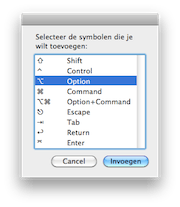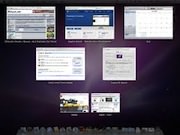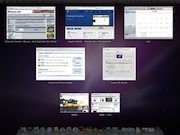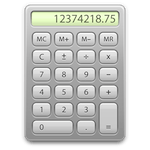
Mac OS X: Handige rekenmachine tips
In Mac OS X is ook een rekenmachine applicatie aanwezig, deze rekenmachine bevat enkele zeer handige verborgen features. Hieronder vind je een aantal kleine, maar zeer handige tips om het rekenwerk op... lees verder ▸
In Mac OS X is ook een rekenmachine applicatie aanwezig, deze rekenmachine bevat enkele zeer handige verborgen features. Hieronder vind je een aantal kleine, maar zeer handige tips om het rekenwerk op je Mac makkelijker te maken. 1. Aantal decimale cijfers instellen Onder 'Weergave' bij 'Decimale posities' kan je het aantal decimale cijfers, dus het aantal cijfers na de komma, instellen. Je kan kiezen van 0 cijfers na de komma tot 15 cijfers na de komma. Bij het weglaten van decimale cijfers, word het getal op de juiste wiskundige wijze afgerond. lees verder ▸
Automator: Speciale tekens toevoegen
Wanneer je vaak gebruik maakt van speciale tekens dan kan je hiervoor gebruik maken van de standaard OS X menu optie Wijzig ▸ Speciale tekens… of de toets combinatie cmd⌘ + alt⌥ + T. Veel gebr... lees verder ▸
Wanneer je vaak gebruik maakt van speciale tekens dan kan je hiervoor gebruik maken van de standaard OS X menu optie Wijzig ▸ Speciale tekens… of de toets combinatie cmd⌘ + alt⌥ + T. Veel gebruikers vinden deze methode echter traag en te omslachtig. Met behulp van een Automator script is het vrij eenvoudig om een zelf samengesteld menu te maken met speciale tekens die je vaak gebruikt. Hieronder vind je een voorbeeld van zo'n Automator script die je geheel naar eigen wens kunt aanpassen. Het script is via het voorzieningen menu te benaderen en eventueel kun je er een toestcombinatie aan toe kennen. lees verder ▸
Exposé per applicatie weergeven
Met behulp van de F3 toets is het mogelijk om de OS X optie Exposé te activeren, deze optie geeft je een zeer mooi grafisch overzicht van alle geopende venster op de actieve Space. Wanneer je meer... lees verder ▸
Met behulp van de F3 toets is het mogelijk om de OS X optie Exposé te activeren, deze optie geeft je een zeer mooi grafisch overzicht van alle geopende venster op de actieve Space. Wanneer je meerdere applicaties met meerdere vensters open hebt staan dan wordt het Exposé al snel rommelig en onoverzichtelijk. Het is ook mogelijk om per applicatie de Exposé functie te starten. lees verder ▸
10 snelle & handige tips voor Mac OS X (deel 11)
Vandaag weer een verzameling van 10 kleine OS X tips. Handige weetjes die je misschien niet iedere dag gaat gebruiken maar wel ontzettend handig kunnen zijn. Mail: Soms ben je aan het surfen en kom... lees verder ▸
Vandaag weer een verzameling van 10 kleine OS X tips. Handige weetjes die je misschien niet iedere dag gaat gebruiken maar wel ontzettend handig kunnen zijn. Mail: Soms ben je aan het surfen en kom je een leuke webpagina tegen die je gelijk met iemand wilt delen. Je kan dan de URL kopiëren, mail openen de URL plakken en uiteindelijk de e-mail versturen. Door de toetscombinatie cmd⌘ + Shift⇧ + I te gebruiken kun je met Safari een aantal van deze handelingen overslaan. Met behulp van de toetscombinatie wordt automatisch een nieuwe email geopend, URL toegevoegd en het onderwerp ingevuld. Wanneer je toetscombinatie cmd⌘ + I gebruikt dan wordt de gehele webpagina in de mail opgenomen. Teksteditor: Met behulp van cmd⌘ + F kan je zoeken naar een bepaald stuk tekst in je document. Wanneer je ctrl toets in drukt veranderd knop 'Vervang alles' in 'Selecteer alles'. Met de alt⌥ toets krijg je de mogelijk om te zoeken/vervangen in een geselecteerd stuk tekst. lees verder ▸
Navigeren door tekst en OS X Terminal
Toetscombinaties kunnen in sommige gevallen ontzettend handig zijn, het grote nadel ervan is dat je ze moet kunnen onthouden. De onderliggende laag van Mac OS X is het op UNIX gebaseerde Darwin. D... lees verder ▸
Toetscombinaties kunnen in sommige gevallen ontzettend handig zijn, het grote nadel ervan is dat je ze moet kunnen onthouden. De onderliggende laag van Mac OS X is het op UNIX gebaseerde Darwin. Deze heeft een aantal handige toetscombinaties die werken op de bash-prompt (OS X Terminal), maar ook in de grafische interface van OS X. De onderstaande handige toetscombinaties zijn in de meeste OS X applicaties beschikbaar op het moment dat je tekst gaat bewerken. lees verder ▸
10 snelle & handige tips voor Mac OS X (deel 10)
Vandaag weer een verzamel artikel met 10 kleine OS X tips. Handige weetjes die je misschien niet iedere dag gaat gebruiken maar wel heel handig kunnen zijn. 1. Voorvertoning: Je kunt met behulp van... lees verder ▸
Vandaag weer een verzamel artikel met 10 kleine OS X tips. Handige weetjes die je misschien niet iedere dag gaat gebruiken maar wel heel handig kunnen zijn. 1. Voorvertoning: Je kunt met behulp van de optie: Voorkeuren ▸ PDF ▸ 'Begin op laatst bekeken pagina' aangeven dat een PDF niet altijd op de eerste pagine moet worden geopend maar op de laatst bekeken pagina van het document. 2. iCal: In de maandweergave kan je een afspraak met behulp van control omhoog/omlaag snel een week verplaatsen. lees verder ▸
Dock vergroting tijdelijk uitschakelen
Door met je muis over de OS X Dock te bewegen worden de iconen vergroot. Natuurlijk dient deze optie wel in de systeemvoorkeuren te zijn geactiveerd. De vergroting van de Dock iconen ziet er mooi uit ... lees verder ▸
Door met je muis over de OS X Dock te bewegen worden de iconen vergroot. Natuurlijk dient deze optie wel in de systeemvoorkeuren te zijn geactiveerd. De vergroting van de Dock iconen ziet er mooi uit en maakt deel uit van de "eyecandy" looks van OS X. Toch is de vergroting van de Dock iconen niet altijd even handig, deze kan namelijk in de weg zitten bij webpagina's of bepaalde applicaties die knoppen onder in het scherm hebben. Wanneer je onderin het scherm in de buurt van de Dock komt en de iconen worden vergroot dan kunnen deze de toegang tot bepaalde interface componenten verhinderen. lees verder ▸
Toetscombinaties voor OS X Finder
Zoals bijna alle standaard OS X Applicaties is ook OS X Finder rijkelijk voorzien van de nodige toetscombinaties. Het is bijna ondoenlijk om alle OS X toetscombinaties uit je hoofd te leren maar soms ... lees verder ▸
Zoals bijna alle standaard OS X Applicaties is ook OS X Finder rijkelijk voorzien van de nodige toetscombinaties. Het is bijna ondoenlijk om alle OS X toetscombinaties uit je hoofd te leren maar soms zitten er toch hele handige bij die je veel tijd kunnen besparen. Hieronder vindt je aantal toetscombinaties terug voor OS X Finder die je de nodige muis-klikken kunnen besparen! Vooral de eerste drie kunnen heel handig zijn voor beginnende OS X gebruikers. • Cmd⌘ + Del⌫ Verplaats het geselecteerde item naar de prullenmand. lees verder ▸
OS X Finder: Bestanden dupliceren
Wanneer je in OS X Finder een kopie van een bestand of map wilt maken dan kan je daarvoor gebruiken maken van de standaard toetscombinaties: cmd⌘ + C (kopiëren) en cmd⌘ + V (plakken). Deze twee t... lees verder ▸
Wanneer je in OS X Finder een kopie van een bestand of map wilt maken dan kan je daarvoor gebruiken maken van de standaard toetscombinaties: cmd⌘ + C (kopiëren) en cmd⌘ + V (plakken). Deze twee toetscombinaties zijn bij de meeste gebruikers wel bekend en wordt systeembreed toegepast in Mac OS X. In OS X Finder is het ook mogelijk om met één handeling een kopie te maken, hiervoor gebruik je de toetscombinatie cmd⌘ + D (Dupliceer). Op het moment dat je een bestand kopieert/dupliceert dan wordt automatisch het label 'kopie' aan het gekopieerde bestand/map toegevoegd. lees verder ▸
Het volume van je Mac aanpassen
Het volume van een Mac aanpassen is erg makkelijk dankzij de drie toetsen op het toetsenbord (mute, harder & zachter), de werking hiervan spreekt voor zich. Dankzij twee toetscombinaties is het mogeli... lees verder ▸
Het volume van een Mac aanpassen is erg makkelijk dankzij de drie toetsen op het toetsenbord (mute, harder & zachter), de werking hiervan spreekt voor zich. Dankzij twee toetscombinaties is het mogelijk om extra mogelijkheden toe te voegen aan het veranderen van het volume. Het volume aanpassen in stappen van ¼ Het aanpassen van het volume gaat standaard in 16 stapjes, in de meeste gevallen kun je hier het gewenste volume mee bereiken. Wanneer dit echter niet lukt kun je door tijdens het veranderen van het volume de toetsen shift⇧ en option⌥ ingedrukt te houden het volume aanpassen in 64 stapjes (¼de blokje per keer). Erg handig voor het gevoelige oor.lees verder ▸
Sneltoetsen voor de applicatie switcher
Één van de sneltoetsen die bijna alle Mac OS X gebruikers zullen kennen is cmd⌘ + tab. Deze sneltoets tovert de applicatie switcher tevoorschijn, er zijn verschillende sneltoetsen die je helpen me... lees verder ▸
Één van de sneltoetsen die bijna alle Mac OS X gebruikers zullen kennen is cmd⌘ + tab. Deze sneltoets tovert de applicatie switcher tevoorschijn, er zijn verschillende sneltoetsen die je helpen meer uit de applicatie switcher te halen. De applicatie switcher helpt je om op een gemakkelijke en snelle manier door alle openstaande programma's heen te bladeren. Je roept deze aan door cmd⌘ in te drukken en ingedrukt te houden en vervolgens op tab te drukken, druk vervolgens nogmaals op tab om de volgende applicatie te selecteren. Zolang je cmd⌘ ingedrukt houdt zal de switcher open blijven, zodra je cmd⌘ loslaat zal het geselecteerde programma tevoorschijn komen. Wanneer je per ongeluk de applicatie switcher hebt geopend kun je deze weer sluiten door op esc te klikken. lees verder ▸